Ποιος είναι ο τρόπος λειτουργίας του δρομολογητή εξοπλισμού. WDS λειτουργία - τι είναι και πώς να το ρυθμίσετε.
Χάρη στην τεχνολογία WDS (Wireless Distribution System), τα σημεία πρόσβασης (WAP) μπορούν να συνδεθούν σε οποιαδήποτε συσκευή Wi-Fi καθώς και μεταξύ τους, διευρύνοντας την περιοχή κάλυψης. Οι τρόποι που απαιτούνται για τη δημιουργία υποδομής τεχνολογίας είναι η λειτουργία γέφυρας Wi-Fi και επαναλήπτη (επαναλήπτης).
Η εγκατάσταση μπορεί να πραγματοποιηθεί σε δύο λειτουργίες: γέφυρα και επαναλήπτη
Τα πλεονεκτήματα της χρήσης αυτής της τεχνολογίας:
- εύκολη εγκατάσταση και σύνδεση.
- σας επιτρέπει να απαλλαγείτε από την ανάγκη να τραβήξετε δεκάδες ή και εκατοντάδες μέτρα καλωδίων.
- δεν χρειάζεται να τρυπήσετε τους τοίχους για να τοποθετήσετε το καλώδιο.
- πρόσβαση στον Παγκόσμιο Ιστό και εξοπλισμό συνδεδεμένο στο δίκτυο όπου δεν υπάρχει ενσύρματο διαδίκτυο.
Η ταχύτητα σύνδεσης μέσω του "αέρα" επηρεάζεται από την απομάκρυνση της συσκευής Wi-Fi από την πηγή σήματος, από την ύπαρξη παρεμβολών λόγω διαφορετικών αντικειμένων, συμπεριλαμβανομένων των τοίχων, επομένως η χρήση πολλών WAP ταυτόχρονα που βρίσκονται στο ίδιο δίκτυο αποφεύγει πιθανά προβλήματα, επειδή ολόκληρο το δωμάτιο θα είναι μια ενιαία ζώνη. Αυτό ισχύει ιδιαίτερα για μεγάλες περιοχές, διαμερίσματα, καθώς και για σπίτια με χοντρά τοιχώματα από σκυρόδεμα.
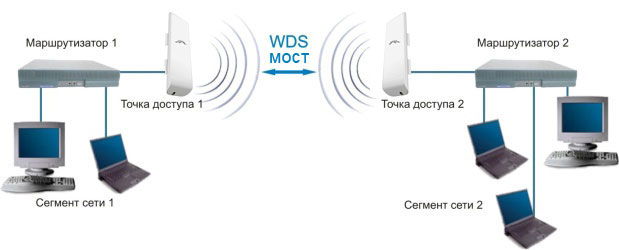
Δεδομένου ότι η λειτουργία γέφυρας σας επιτρέπει να συνδέσετε πολλά δίκτυα που εργάζονται σε διαφορετικά σπίτια, μπορείτε να χρησιμοποιήσετε τη γέφυρα για να επικοινωνήσετε όχι μόνο με το γειτονικό σπίτι, αλλά ακόμη και με απομακρυσμένες αποθήκες, καθώς και με γραφεία ή για παράδειγμα, οργανώστε την παρακολούθηση του σπιτιού ή του εξοχικού σπιτιού. Φυσικά, όσο περισσότερο είναι το δημιουργημένο κανάλι (σύνδεσμος), τόσο πιο ακριβό θα είναι, αλλά ο στόχος θα δικαιολογήσει τα μέσα.
WDS Wireless Bridge Mode για μεγάλη απόσταση
Η λειτουργία ασύρματης γέφυρας είναι μια άλλη λειτουργία WAP που συνεπάγεται μια πιο περίπλοκη διαμόρφωση όλων των στοιχείων του δικτύου, αλλά εάν κάνετε τα πάντα προσεκτικά και σε τάξη, τότε δεν θα προκύψουν προβλήματα.
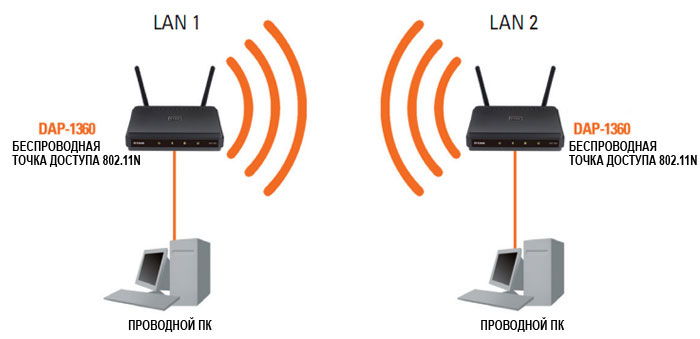
Ένα χαρακτηριστικό χαρακτηριστικό αυτού του τρόπου WDS είναι ότι η μετάδοση δεδομένων μέσω του "αέρα" δημιουργείται μόνο μεταξύ του ίδιου του εξοπλισμού. Όλα είναι συνδεδεμένα με καλώδιο. Σας επιτρέπει να συνδέετε εύκολα όλα τα είδη των οικιακών συσκευών μέσω Ethernet, στη συνέχεια να τα διαχειρίζεστε από μια αξιοπρεπή απόσταση. Δεν είναι επιθυμητό για τον μεγαλύτερο δυνατό αριθμό συσκευών να υπερβαίνουν τα 30 στοιχεία, διαφορετικά η ταχύτητα σύνδεσης θα μειωθεί σημαντικά. Εάν χρειάζεται να συνδέσετε μεγαλύτερο αριθμό συσκευών πελάτη, τότε μπορείτε να σκεφτείτε τη χρήση πολλών υποδομών Wireless Distribution System.
Λειτουργία επαναλήπτη WDS (επαναλήπτης) για προηγμένες λειτουργίες
Η λειτουργία επανάληψης σας επιτρέπει να συνδέσετε στο WAP όχι μόνο ένα άλλο σημείο, αλλά και μια ποικιλία ασύρματων συσκευών (προσαρμογείς).
Ενεργοποιήστε το WDS
Δεν είναι τόσο δύσκολο να ενεργοποιήσετε το Σύστημα Διανομής Ασύρματων Δικτύων και, για να αποφευχθεί ο κίνδυνος προβλημάτων ασυμβατότητας, συνιστάται η δημιουργία μιας υποδομής που βασίζεται σε συσκευές, αν όχι σε έναν κατασκευαστή, και τουλάχιστον παρόμοιες μεταξύ τους. Αυτό ισχύει ιδιαίτερα για τα πρότυπα IEEE 802.11. Η χρήση προσαρμογέων, που λειτουργούν με διαφορετικά πρότυπα, μπορεί να οδηγήσει σε απώλεια ταχύτητας, οπότε είναι καλύτερο να χρησιμοποιείτε τον ίδιο τύπο εξοπλισμού.
Διαμορφώστε το σημείο πρόσβασης
Το σημείο πρόσβασης λειτουργεί ως κύριο στοιχείο Δίκτυα Wi-Fi. Μπορεί να παρουσιαστεί ως μια αυτόνομη συσκευή ή να ενσωματωθεί στο δρομολογητή. Φυσικά, για να ενεργοποιήσετε το WDS, είναι λογικό να αρχίσετε να το ρυθμίζετε μαζί του, ενώ θυμάστε ότι πρέπει να διαμορφώσετε όλους από όλους όσους εμπλέκονται στη δημιουργία μιας ασύρματης υποδομής.
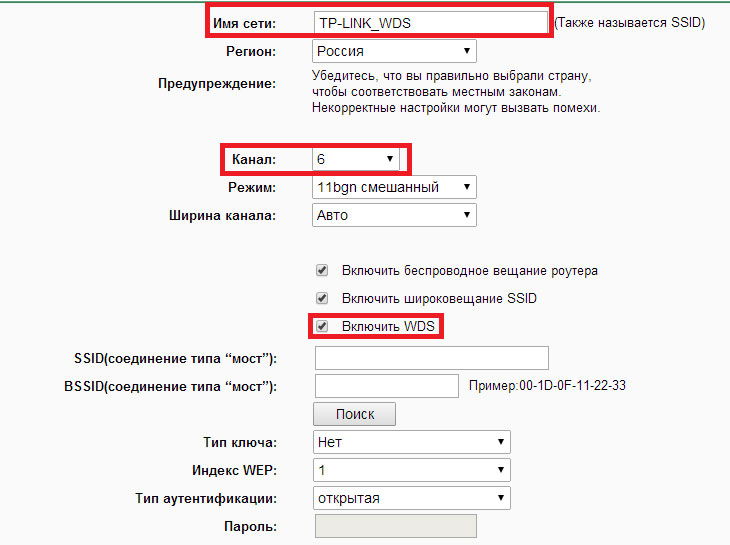
Αξίζει να υπενθυμίσουμε ότι μια τέτοια αυτόνομη συσκευή χρησιμεύει ως σταθμός βάσης (BS), με την ικανότητα να είναι το κύριο, απομακρυσμένο, καθώς και ένα ρελέ.
- Οι πρωτεύοντες σταθμοί βάσης χρησιμοποιούνται για ενσύρματες συνδέσεις στο παγκόσμιο δίκτυο.
- Το τηλεχειριστήριο σας επιτρέπει να συνδέεστε σε διάφορες συσκευές μέσω Wi-Fi.
- Τα ρελέ είναι υπεύθυνα για την ενίσχυση και την αναμετάδοση της επικοινωνίας μεταξύ των βασικών σταθμών βάσης και των απομακρυσμένων σταθμών βάσης.
Πρώτα πρέπει να γνωρίζετε τη διεύθυνση IP της αυτόνομης συσκευής (δρομολογητή, δρομολογητή), καθώς και την προεπιλεγμένη σύνδεση με κωδικό πρόσβασης. Όλα αυτά τα δεδομένα λαμβάνονται συνήθως από τις οδηγίες για τον εξοπλισμό, επομένως δεν πρέπει να υπάρχουν δυσκολίες.
Μετά από αυτό το στάδιο, συνδέουμε τον υπολογιστή στο σταθμό βάσης μέσω Ethernet. Είναι σημαντικό να ρυθμίσετε τον υπολογιστή με μια στατική διεύθυνση IP, χρησιμοποιώντας το ίδιο υποδίκτυο στο οποίο βρίσκεται η διεύθυνση της εγκατεστημένης υπηρεσίας WAP (οι αριθμοί μετά την τελευταία αλλαγή τεμαχίου), καθορίστε τη μάσκα 255.255.255.0. Η ρύθμιση διεύθυνσης IP διατίθεται σε ιδιότητες TCP / IP.
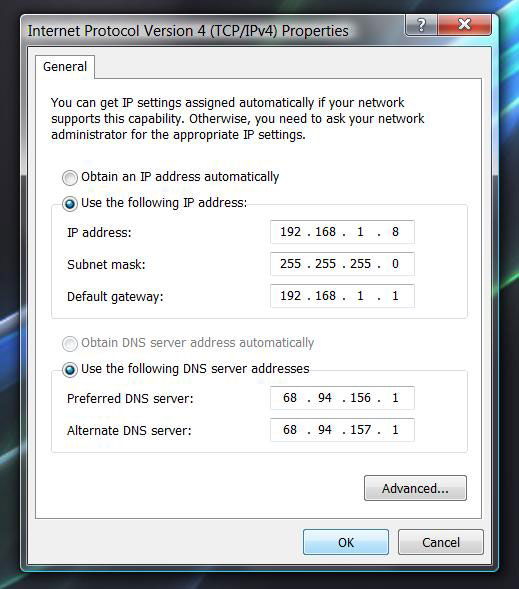
Τώρα, η διεπαφή του πίνακα ελέγχου WAP (ή του δρομολογητή) μπορεί να ανοίξει χρησιμοποιώντας ένα κανονικό πρόγραμμα περιήγησης, ενίοτε όμως είναι απαραίτητο να απενεργοποιήσετε το τείχος προστασίας σε έναν συνδεδεμένο υπολογιστή εκ των προτέρων για να επιτρέψετε σωστή πρόσβαση. Η εμφάνιση και οι λειτουργίες της διεπαφής εξαρτώνται από το μοντέλο υλικού.
Έτσι, το επόμενο βήμα στον υπολογιστή που συνδέεται με το BS είναι να ανοίξει το πρόγραμμα περιήγησης, εισάγετε τη διεύθυνση IP του επιθυμητού AP στο πλαίσιο αναζήτησης. Ο πίνακας που χρειαζόμαστε θα ανοίξει, όπου θα χρειαστεί να εισάγετε τον κωδικό πρόσβασης με τον κωδικό πρόσβασης που ζητήθηκε από τη φόρμα εξουσιοδότησης, έχοντας συνδεθεί, μπορείτε να προχωρήσετε στην επόμενη εγκατάσταση.
Μέσω του πίνακα ελέγχου, μπορείτε εύκολα να αλλάξετε τη διεύθυνση WAP έτσι ώστε κάθε μία από αυτές να έχει τη δική της IP, αλλά μέσα στο υποδίκτυο.
- επιλέξτε τύπο ασύρματο δίκτυο - πρέπει να καθορίσετε το προτιμώμενο ασύρματο πρότυπο IEEE, με βάση τις παραμέτρους του εξοπλισμού.
- ο αριθμός καναλιού συχνότητας καθορίζεται για όλα τα BS με την ίδια ή την αυτόματη επιλογή.
- ορίσαμε ένα ειδικό αναγνωριστικό SSID (είναι επιθυμητό να δώσουμε ένα τέτοιο όνομα ώστε να μπορεί να αναγνωριστεί εύκολα αργότερα).
- Η παράμετρος Rate είναι υπεύθυνη για την ταχύτητα σύνδεσης (καλύτερα να την αφήσετε στη θέση αυτόματης επιλογής).
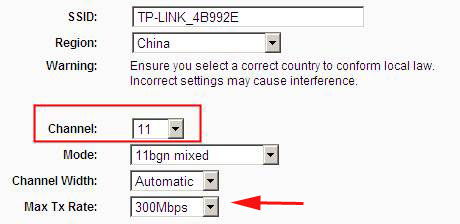
Ρύθμιση παραμέτρων προσαρμογέων πελάτη για εργασία σε λειτουργία WDS
Για διαμόρφωση ασύρματο προσαρμογέα (client) είναι συνήθως εφαρμοσμένο λογισμικό που αναπτύχθηκε ειδικά για μια συγκεκριμένη συσκευή. Όταν συνδέετε πολλές συσκευές-πελάτες, είναι επιτακτική ανάγκη να λάβετε υπόψη ότι κάθε ένας από αυτούς πρέπει να έχει τη δική του ειδική στατική διεύθυνση μέσα στο ίδιο υποδίκτυο που χρησιμοποιήθηκε για τη δημιουργία σταθμών βάσης.
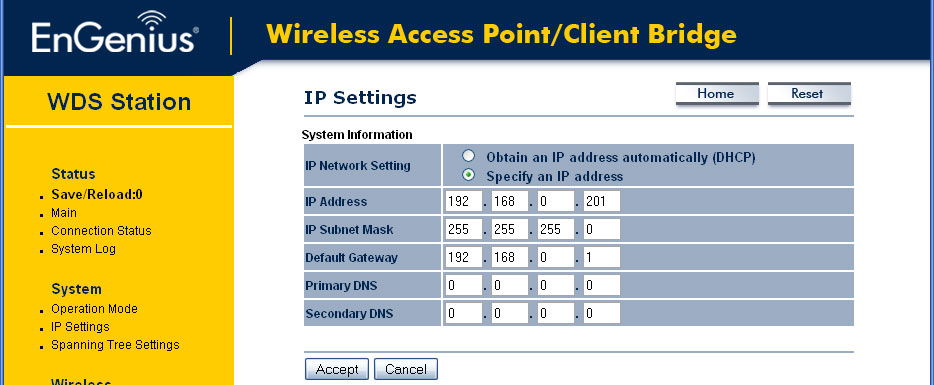
Για να συνδέσετε μια ασύρματη συσκευή, πρέπει να δημιουργήσετε ένα προφίλ της νέας σύνδεσης με τον όρο "αέρα", όπου εισάγουμε το όνομα του ίδιου του προφίλ και την υποδομή Wi-Fi με την οποία θέλετε να συνδεθείτε. Ο αριθμός των νέων προφίλ που δημιουργούνται πρέπει να αντιστοιχεί στον αριθμό των δικτύων που είναι ενωμένα στο WDS.
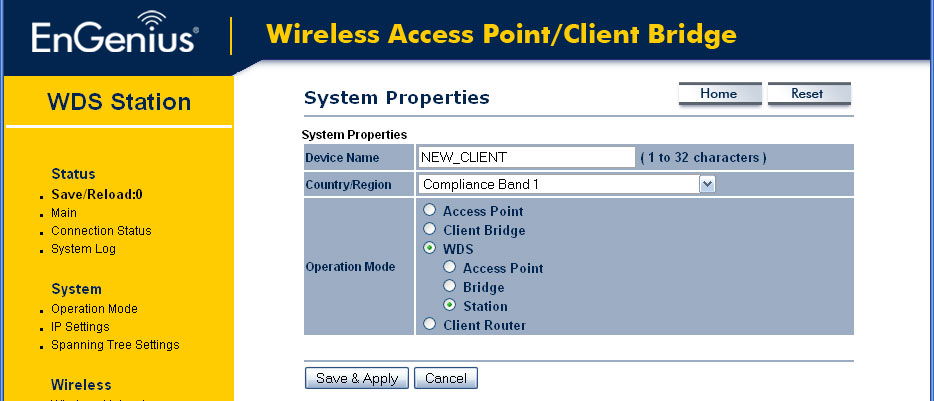
Ρύθμιση WDS
Για να ολοκληρώσετε τη διαδικασία διαμόρφωσης WDS, ανοίγουμε ξανά τις ρυθμίσεις WAP, όπου επιλέγουμε τη διαμόρφωση που μας ταιριάζει στην απαιτούμενη καρτέλα. Είναι πιθανό να μην καθοριστεί - αυτό μπορεί μόνο να σημαίνει ότι το προεπιλεγμένο σημείο θα λειτουργήσει ως επαναλήπτης.
Βρίσκουμε τα πεδία για να καθορίσουμε τις διευθύνσεις MAC των σημείων με τα οποία επιτρέπεται να λειτουργεί η συσκευή που διαμορφώνεται. Εδώ πρέπει να εισαγάγετε τις διευθύνσεις MAC των σταθμών βάσης που εργάζονται στο WDS.
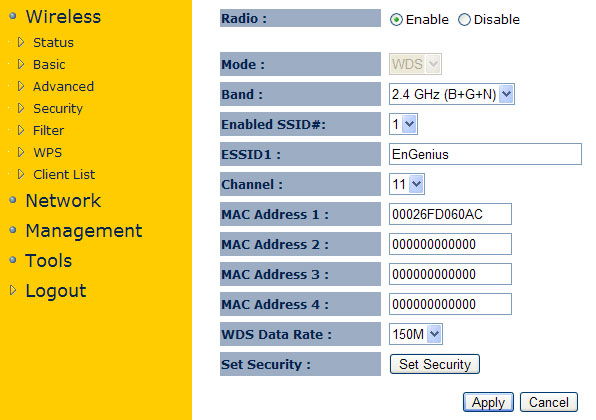
Η εύρεση της διεύθυνσης MAC του σημείου πρόσβασης είναι πολύ απλή - πρέπει απλώς να ανοίξετε τις ιδιότητες σύνδεσης του επιθυμητού προφίλ.
Ασφάλεια WDS
Προκειμένου να προστατευτείτε από τους απροσδόκητους επισκέπτες, συνιστάται να εφαρμόσετε το φιλτράρισμα με διευθύνσεις MAC, στη συνέχεια να αποκρύψετε το SSID και, στη συνέχεια, να κωδικοποιήσετε τα δεδομένα χρησιμοποιώντας το WEP (WPA στο ασύρματο σύστημα διανομής δεν υποστηρίζεται) πρώτα στις ρυθμίσεις όλων των σημείων πρόσβασης και στη συνέχεια στις επιλογές των συνδεδεμένων συσκευών.
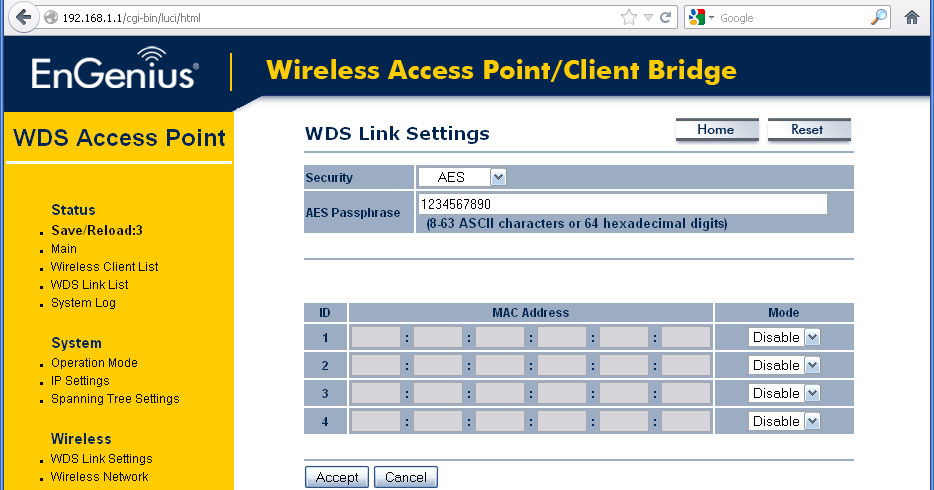
Η εντολή ipconfig / all πληκτρολογήθηκε γραμμή εντολών, εμφανίζουν διευθύνσεις IP και MAC για τις συσκευές-πελάτες. Άνοιγμα της διασύνδεσης διαμόρφωσης wifi σημεία, συμπληρώνουμε τη λίστα των επιτρεπόμενων διευθύνσεων με τη δική μας, δημιουργώντας έτσι ένα κλείδωμα για τη σύνδεση όλων των άλλων άγνωστων συσκευών.
Η ρύθμιση προστασίας και κωδικοποίησης γίνεται επίσης μέσω της αυτόνομης συσκευής πίνακα ελέγχου. Για την ομαλή λειτουργία της υποδομής, είναι απαραίτητο να καθορίσετε την ίδια μέθοδο και το κλειδί κωδικοποίησης στις επιλογές όλων των σταθμών βάσης.
Έλεγχος WDS
Εάν τα πάντα συνδεθούν σωστά, τότε οι συνδεδεμένες συσκευές θα μπορούν να συνεργάζονται μεταξύ τους μέσω του δικτύου.
Οι δρομολογητές οικιακής χρήσης της TP-Link είναι καλοί επειδή εκτός από τη λειτουργία του δρομολογητή, συχνά έχουν και τη λειτουργία μιας γέφυρας WDS. Μπορεί να είναι χρήσιμη για τη λήψη του Internet από άλλο (απομακρυσμένο) σημείο πρόσβασης.
Διαμορφώστε τον κεντρικό δρομολογητή
Αν έχετε πρόσβαση στον κύριο δρομολογητή με τον οποίο θα εγκαταστήσετε τη γέφυρα, ρυθμίστε τις ρυθμίσεις δικτύου wifi συγκεκριμένο αριθμό ασύρματου καναλιού. Εάν είναι εγκατεστημένη μια αυτόματη επιλογή καναλιού, η σύνδεση με το δεύτερο δρομολογητή μπορεί να είναι ασταθής:
Ρύθμιση δευτερεύοντος δρομολογητή σε λειτουργία WDS Γέφυρα
Αυτοί οι χειρισμοί πρέπει να πραγματοποιηθούν στον δρομολογητή σας.
Προσοχή! Εάν το σήμα του απομακρυσμένου δικτύου wifi είναι αδύναμο, τοποθετήστε το δρομολογητή σας όσο το δυνατόν πιο κοντά στην πηγή του σήματος και, ει δυνατόν, σε άμεσο οπτικό πεδίο (για παράδειγμα, σε παράθυρο).
Συνδέστε τον δρομολογητή στον υπολογιστή χρησιμοποιώντας ένα καλώδιο σύνδεσης.
Μπορείτε να πραγματοποιήσετε την εγκατάσταση και το Wi-Fi. Ωστόσο, μην ξεχνάτε ότι θα πρέπει να επανασυνδεθείτε με το δίκτυο αρκετές φορές εάν αλλάξετε το SSID ή τις ρυθμίσεις ασφαλείας.
1 Μεταβείτε στην ενότητα Ασύρματη σύνδεση.
Στο υποτμήμα Ασύρματες ρυθμίσεις Πραγματοποιήστε τις ακόλουθες ρυθμίσεις:
- Επιλέξτε το ίδιο ασύρματο κανάλιπου χρησιμοποιείται από τον κύριο δρομολογητή στο απομακρυσμένο δίκτυο.
- Επιλέξτε το κουτί Ενεργοποιήστε τη γεφύρωση του WDS για να ενεργοποιήσετε τη γέφυρα WDS.
- Πατήστε το κουμπί Έρευνα για αναζήτηση διαθέσιμων δικτύων wifi:
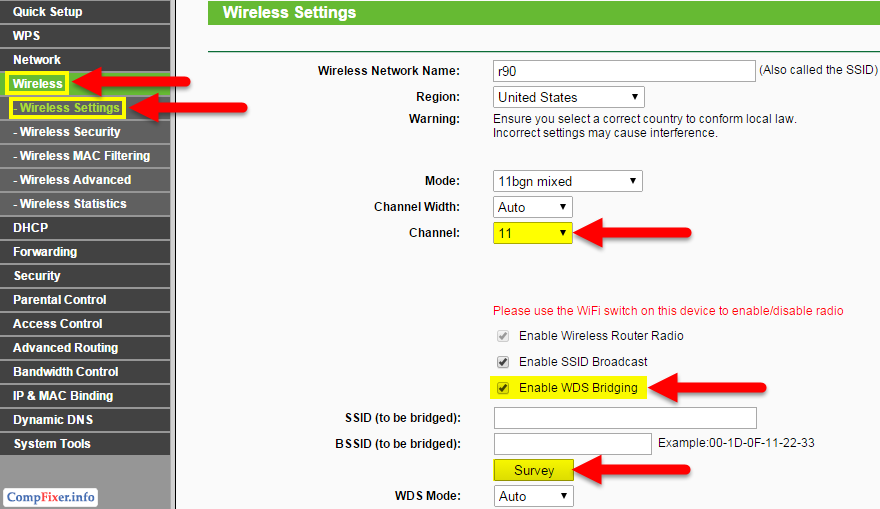
- Πατήστε Συνδεθείτε απέναντι από το όνομα του δικτύου από το οποίο θέλετε να εγκαταστήσετε τη γέφυρα:
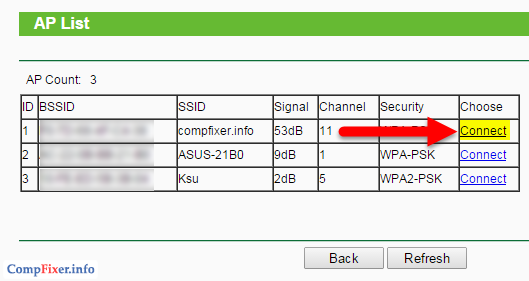
- Στο πεδίο Τύπος κλειδιού επιλέξτε τη λειτουργία ασφαλείας που χρησιμοποιείται στο απομακρυσμένο δίκτυο.
- Στο πεδίο Κωδικός πρόσβασηςεισάγετε το κλειδί ασφαλείας από αυτό.
- Στο πεδίο Όνομα ασύρματου δικτύουΟρίστε ένα όνομα για το τοπικό σας δίκτυο Wi-Fi, εάν είναι απαραίτητο.
- Πατήστε το κουμπί Αποθήκευση:
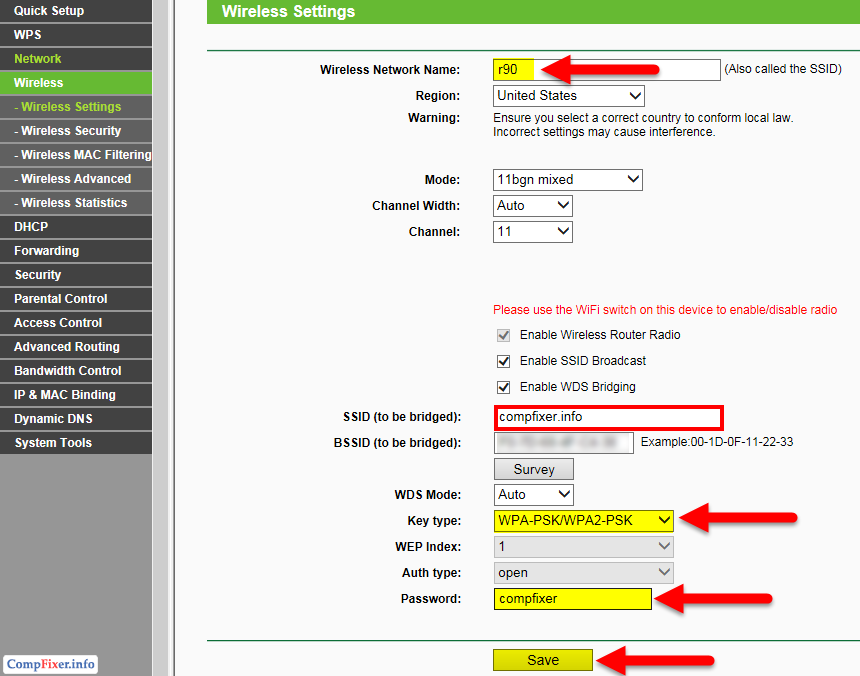
2 Μεταβείτε στην υποενότητα Ασφάλεια ασύρματου δικτύουκαι να επεξεργαστείτε τις ρυθμίσεις ασφαλείας του τοπικού δικτύου wi-fi, αν είναι απαραίτητο:
- Επιλέξτε τρόπο λειτουργίας ασφαλείας (συνιστάται το WPA2-PSK).
- Ορίστε ένα κλειδί ασφαλείας.
- Πατήστε Αποθήκευση:
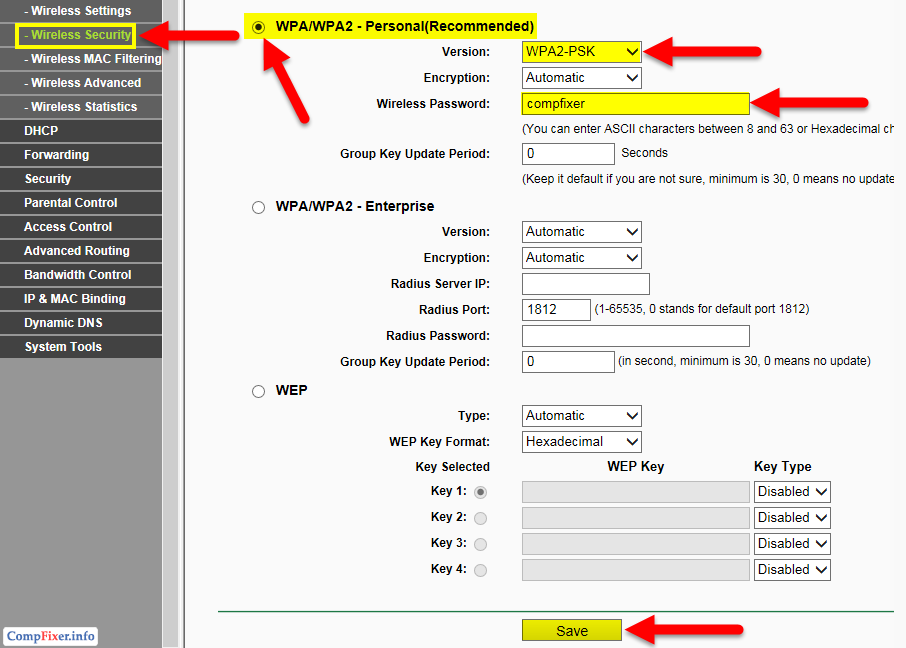
3 Μεταβείτε στην ενότητα Δικτύου.
Ανοίξτε μια υποενότητα LAN.
- Ορίστε μια νέα τοπική διεύθυνση IP για το δρομολογητή σας από την περιοχή διευθύνσεων που χρησιμοποιείται στο απομακρυσμένο δίκτυο. Αυτό θα σας επιτρέψει να συνδεθείτε στην διεπαφή ιστού του δρομολογητή σας μετά την ενεργοποίηση της λειτουργίας γέφυρας.
- Πατήστε Αποθήκευση;
- Πατήστε Εντάξει.
Η λειτουργία γέφυρας θα λειτουργήσει χωρίς αυτή τη ρύθμιση. Ωστόσο, εάν το IP του δρομολογητή σας βρίσκεται σε διαφορετικό εύρος διευθύνσεων, κάθε φορά που χρειάζεται να αλλάξετε με μη αυτόματο τρόπο την IP για να το διαχειριστείτε προσαρμογέα δικτύου στον υπολογιστή.
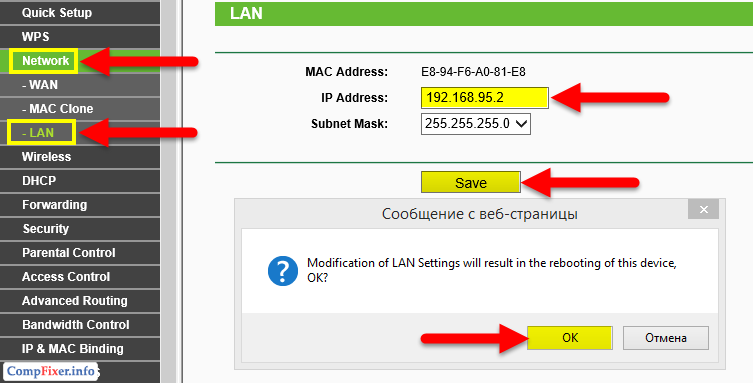
Μετά την επανεκκίνηση, μεταβείτε στην διεπαφή ιστού χρησιμοποιώντας τη νέα διεύθυνση IP.
4 Μεταβείτε στην ενότητα DHCP.
- Στο τμήμα Ρυθμίσεις DHCP στη ρύθμιση Διακομιστή DHCP επιλέξτε Απενεργοποιημένη.
- Πατήστε Αποθήκευση:
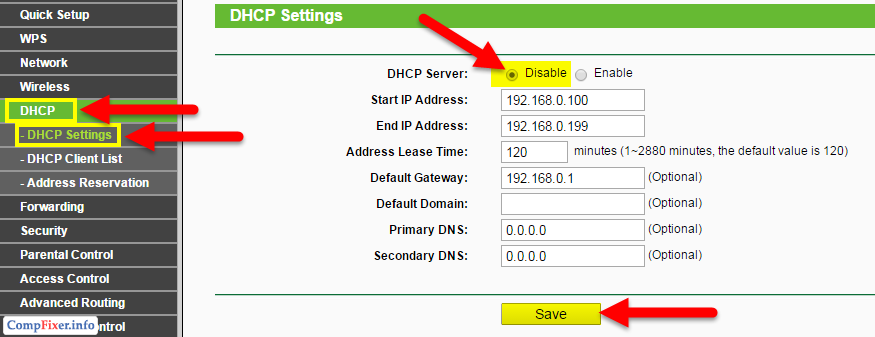
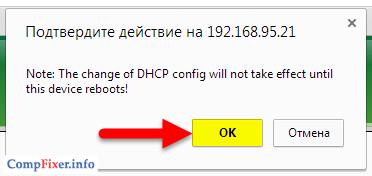
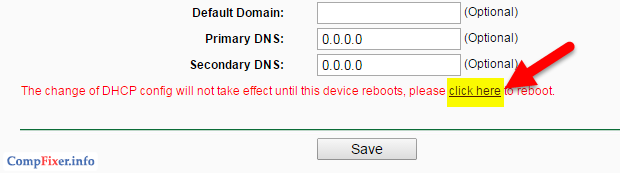
- Πατήστε το κουμπί Επανεκκινήστε;
- Πατήστε Εντάξει:
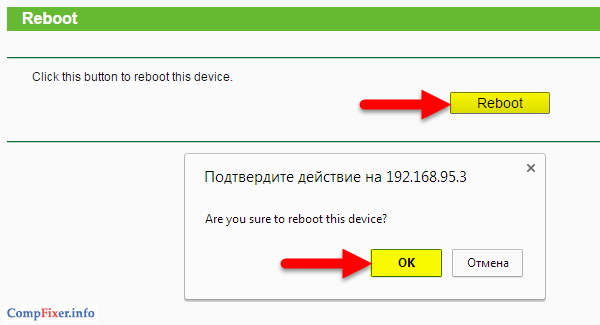
Μετά από αυτό, ο δρομολογητής θα επανεκκινηθεί.
Μέσα σε λίγα λεπτά μετά την επανεκκίνηση, ο δρομολογητής σας θα συνδεθεί αυτόματα σε ένα απομακρυσμένο δίκτυο wifi. Και μπορείτε να συνδεθείτε στο τοπικό σας δίκτυο WiFi και να έχετε πρόσβαση στο Internet.
6 Μαΐου 2010, 10:31
Αποφάσισα να γράψω μια σύντομη σημείωση με απλές εξηγήσεις για το θέμα, τι είναι η λειτουργία γέφυρας (γέφυρα) και δρομολογητή (δρομολογητής) στο μόντεμ ADSL. Δεν θα γράψω εδώ ποιος τρόπος είναι καλύτερος ή χειρότερος και έτσι είναι ξεκάθαρο ότι όλα εξαρτώνται από το έργο που βρίσκεται μπροστά σας. Θα προσπαθήσω στα δάχτυλα για να εξηγήσω πώς διαφέρουν και ήδη αποφασίζετε τι είναι καλύτερο - γέφυρα ή δρομολογητή :) Τα ονόματα των λειτουργιών προέρχονταν από τη γέφυρα αγγλικών λέξεων (γέφυρα) και το δρομολογητή (δρομολογητής). Δηλαδή, οι φράσεις που λειτουργεί το modem σε λειτουργία γέφυρας ή σε λειτουργία δρομολογητή είναι επίσης σωστές.
Τώρα για τις διαφορές. Μόντεμ ADSLΤο οποίο λειτουργεί στη λειτουργία γέφυρας δεν είναι παρά ένας απλός προσαρμογέας ανάμεσα σε ένα καλώδιο από την τηλεφωνική υποδοχή και ένα καλώδιο τροφοδοσίας που συνδέεται στην κάρτα δικτύου του υπολογιστή σας. Για να συνδέσετε απευθείας το τηλεφωνικό καλώδιο κάρτα δικτύου είναι αδύνατο, τότε χρειάζεστε κάτι, στο οποίο θα συνδέσουμε το τηλεφωνικό καλώδιο στην είσοδο, και θα έχουμε ένα τυποποιημένο καλώδιο δικτύου στην έξοδο. Αυτό είναι κάτι Το μόντεμ ADSL και η λειτουργία γέφυρας, εκτελεί μόνο αυτή τη λειτουργία - έναν προσαρμογέα. Μπορεί να μην ακούγεται αρκετά οικείο, αλλά στην πραγματικότητα είναι. Το μόντεμ σε αυτή τη λειτουργία δεν μπορεί να κάνει τίποτα. Για να ξεκινήσετε μια σύνδεση στο Internet, είναι απαραίτητο να περάσετε την εξουσιοδότηση στον πάροχο και να αποκτήσετε ρυθμίσεις δικτύου (εξωτερική διεύθυνση IP). Δεδομένου ότι το μόντεμ βρίσκεται σε κατάσταση γέφυρας, είναι απλώς ένας προσαρμογέας, η λειτουργία αυτή εκχωρείται στον υπολογιστή. Δηλαδή, ρυθμίζετε μια σύνδεση δικτύου με τον παροχέα σας στον υπολογιστή σας, πληκτρολογείτε το όνομα χρήστη και τον κωδικό πρόσβασής σας και συνδέεστε στο Internet όπως απαιτείται.
Τώρα η λειτουργία δρομολογητή. Σε αυτήν τη λειτουργία, το μόντεμ ADSL, μαζί με τη λειτουργία του ως προσαρμογέα, είναι ήδη μια πιο έξυπνη συσκευή δικτύου. Μπορεί να ειπωθεί ότι με αυτόν τον τρόπο Ένα μόντεμ ADSL είναι ένας μικρός υπολογιστής. (server), η οποία παρέχει ορισμένες υπηρεσίες για τον προσωπικό σας υπολογιστή. Τώρα πιστοποίηση ταυτότητας και παραλαβή ρυθμίσεις δικτύου ο υπολογιστής σας, και Μόντεμ ADSL. Για να γίνει αυτό, πρέπει πρώτα να εισαγάγετε τις απαραίτητες παραμέτρους σύνδεσης και, φυσικά, τον κωδικό πρόσβασης και τον κωδικό πρόσβασης που σας έδωσε ο πάροχος. Το μόντεμ ADSL θα επικοινωνήσει με τον ISP και θα δημιουργήσει μια σύνδεση. Ακόμα και αν ο υπολογιστής είναι απενεργοποιημένος, το μόντεμ μπορεί να διατηρήσει τη σύνδεση στο Internet. Έτσι, αν εσύ modem με Σημείο Wi-Fi πρόσβασητότε μέσα από αυτό μπορείτε να έχετε πρόσβαση στο Internet, για παράδειγμα, από έναν φορητό υπολογιστή ή φορητό υπολογιστή, χωρίς να ενεργοποιήσετε τον κεντρικό υπολογιστή. Όταν το μόντεμ βρίσκεται σε λειτουργία δρομολογητή, ενεργοποιείται. ενσωματωμένο τείχος προστασίας μόντεμ - firewall (τείχος προστασίας). Ο υπολογιστής σας σε αυτή τη λειτουργία είναι ελαφρώς πιο προστατευμένος από τον έξω κόσμο. Άλλες λειτουργίες (ανάλογα με το μόντεμ) είναι επίσης διαθέσιμες, για παράδειγμα, ενσωματωμένες Διακομιστή DHCP.

















